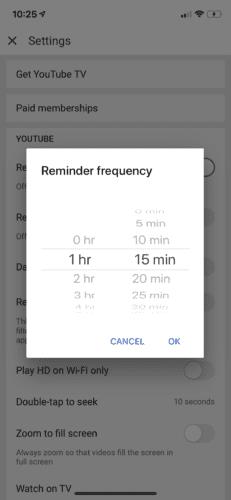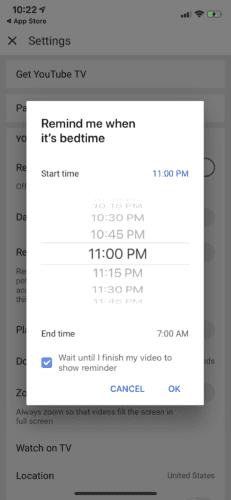A YouTube küldetése révén, hogy hangot adjon nekünk, és felfedezzük a felfedezést, számos videó megtekintése a YouTube-on meglehetősen függőséget okozhat. Az automatikus lejátszási funkció, amellyel beszippanthatja Önt, több top tíz vagy barkácsvideó megtekintésével, amikor csak egyet szándékozik megnézni.
Könnyű feliratkozni kedvenc YouTube-csatornáidra, vagy kapcsolatba lépni kedvenc tartalomkészítőddel. Azonban, ha ennyire elterelődik, időnként elmulaszthat egy-két lényeges feladatot.
A YouTube hasznos funkciókkal rukkolt elő, amelyek segítenek nyomon követni a megtekintési időt. A gyengéd emlékeztetőkkel, amelyek segítenek az egyéb alapvető feladatokra összpontosítani, kiválaszthatja, mikor hagyja abba a nézést.
Take A Break funkció
A YouTube Take A Break Reminder segítségével nyomon követheted és korlátozhatod az interneten eltöltött időt. Bár az alkalmazás nem kapcsol le, és nem akadályozza meg a videók megtekintését, hasznos figyelmeztetést ad, amely lehetővé teszi, hogy tudatosabb döntést hozzon. Rajtad múlik, hogy abbahagyod vagy tovább nézed a teknősön lovagló macskáról készült videót.
Ha könnyedén töltöd a napod nagy részét videók nézegetésével, állítsd be a szünetet emlékeztetőt:
Jelentkezz be YouTube alkalmazásodba.
Kattintson a felhasználói fiókra/fotóra.
Válassza ki a beállításokat a megjelenő legördülő listából.
Kattintson az Általános elemre.
Felül kattintson az Emlékeztető lehetőségre a szünethez.
Megjelenik az időkeretek legördülő listája; Soha, 15 percenként, 30, 60, 90 és 180 percenként.
Válassza ki az emlékeztető ütemezését.
Végül kattintson az OK gombra.
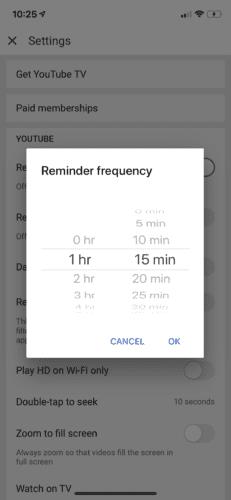
Amikor megjelenik a Tartson egy kis szünetet emlékeztető, leállíthatja, hogy tovább nézze a videót. Alternatív megoldásként kattintson a Beállítások elemre, érintse meg az Emlékeztető beállításai elemet a kikapcsoláshoz, vagy módosítsa a frekvenciabeállítást, ha ezt a lehetőséget választja.
Érdekes módon az időzítő a klipek online megtekintésekor fut. Amikor a videó leáll, az időzítő is szünetel. Ha több mint 30 percig eszközt cserél, bezárja az alkalmazást, kijelentkezik vagy megszakítja a videót, az emlékeztető időzítő automatikusan visszaáll. Az időzítő azonban nem indul el mentett videók megtekintésekor.
Lefekvés emlékeztető
Nemrég a YouTube bevezetett egy lenyűgöző emlékeztetőt – az alvásidő emlékeztetőt – a Google digitális jóléti kezdeményezésének részeként. Ha elkötelezett online YouTube-guru vagy, a funkció segít emlékeztetni a késő esti kijelentkezésre. Az előzetes egy kis szünetre emlékeztető mellett mindkét funkció a YouTube képernyőidőre vonatkozó eszközeinek átfogóbb készletét alkotja.
A koronavírus-járvány megjelenésével a legtöbb ember ideje nagy részét online tölti. Az alvásidő funkció tehát segít a YouTube felelősségteljesebb használatában.
Hogyan működik az Lefekvés-emlékeztető?
A funkció gyakorlatilag azt mondja, hogy feküdj le, és elérhető iOS és Android mobileszközökön.
Az emlékeztető beállítása:
Jelentkezz be a YouTube-ra.
Kattintson a Beállítások elemre.
Kapcsolja be vagy ki az Emlékeztessen lefekvés ideje beállítást.
Válassza ki az emlékeztető kezdési és befejezési idejét ízlése szerint.
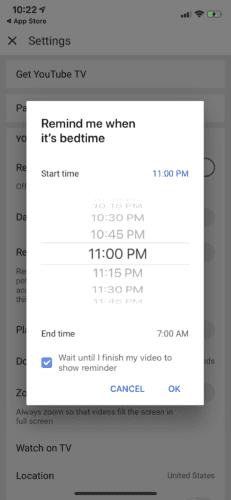
Másik lehetőség:
Nyisd meg YouTube alkalmazásodat
Kattintson a profil ikonra a telefon képernyőjének sarkában
Ugrás a figyelt időre
Ezután kapcsolja be vagy ki a Remind Me Its Bedtime funkciót
Az alvásidő-emlékeztető lehetővé teszi az értesítés ideiglenes elhalasztását is tíz percre. Még tíz percig nézheti a videót, amikor az emlékeztető ismét rákérdez. Kiválaszthatja azt is, hogy hogyan szeretné aludni. Ezt úgy teheti meg, hogy az emlékeztető megjelenítéséhez kattintson a gombra, és várja meg, amíg befejezem a videómat.
Az emlékeztetők mellett a YouTube egyéb funkciókat is kínál, amelyek segítenek kezelni a képernyő előtt töltött időt.
Az értesítési hangok és rezgések letiltása
Ha Ön olyan személy, akit irritálnak a telefonján bármikor felbukkanó értesítési hangok, akkor a YouTube értesítési hangok és rezgések letiltása nagyon hasznos lesz.
Ha bekapcsolja ezt a funkciót, a rendszer minden nap egy meghatározott időszakban csendben elküldi az értesítéseket. A szolgáltatások alapbeállítása le van tiltva este 22 óra és reggel 8 óra között, ahol minden hang és rezgés leáll. Dönthet úgy, hogy letiltja vagy személyre szabja a kezdeti és befejezési időpontokat a beállításokban.
Ütemezési kivonat funkció
Az ütemezési kivonat egy emlékeztető beállítás, amely egyesíti az összes olyan egyedi értesítést, amelyet általában kap; vagyis a feliratkozott kedvenc alkotóid új videói vagy a nap bármely szakában felbukkanó élő műsorok. Ezek az értesítések egyetlen listában vannak összegyűjtve, amelyet a nap egy tetszés szerinti időpontjában kézbesítenek. Dönthet úgy is, hogy az ütemezése szerint elnémítja az értesítési órákat. A funkció engedélyezésével azonban csak azután nézhet élő közvetítést, hogy az véget ért.
Nézett idő profil
Fiókprofiljában a nézési idő profilja megjeleníti az átlagos nézési idejét, beleértve azt is, hogy mennyi ideig nézi a videókat napi és heti rendszerességgel. A megtekintési időd statisztikái a megtekintési előzményeidből származnak.
A YouTube, a szórakozás egyik legnagyobb forrása, megkönnyíti, hogy a nap egy nagy részét elveszítsd, miközben izgalmas videók labirintusában navigálsz. Ezt szem előtt tartva az alkalmazás most áttekintést nyújt arról, hogyan hozhat jobb döntéseket nézési szokásaival kapcsolatban. Az emlékeztetők beállítása izgalmas és felelősségteljes művelet, amely segít kezelni a technológiával kapcsolatos túlzott figyelési viselkedését.